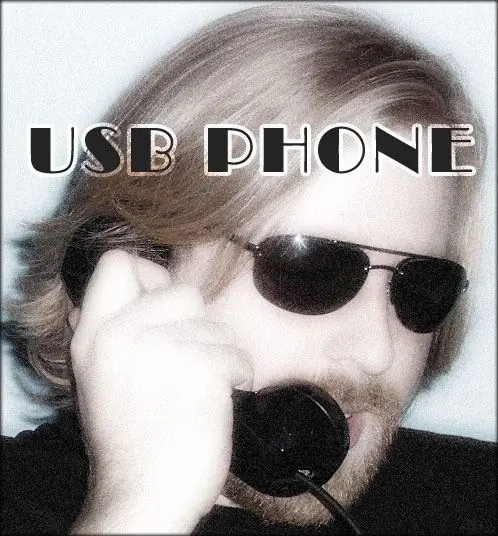
Оглавление:
- Автор John Day [email protected].
- Public 2024-01-30 11:54.
- Последнее изменение 2025-01-23 15:05.
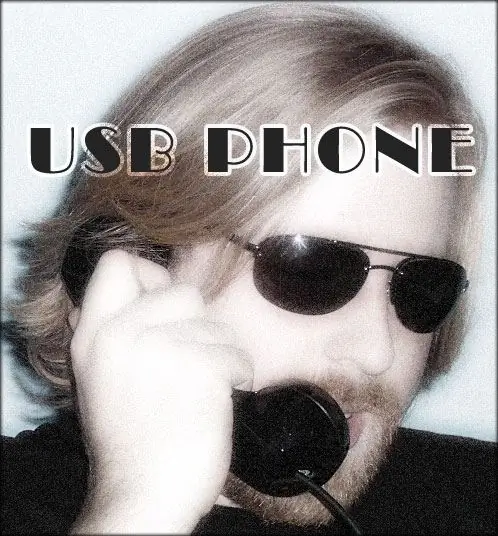

Хотите разговаривать с людьми через компьютер, но устали от дешевых наушников? Вам нужен уникальный, стильный, классический вид телефона с USB-интерфейсом? Стандартные сингапурские подделки микрофонных / линейных входов настолько непривлекательны. Не смотрите дальше, это практическое руководство покажет вам, как заставить телефон-гарнитуру Western Electric 2600 работать с вашим компьютером через USB.
Шаг 1. Снимите гарнитуру




Для этого проекта мы использовали USB-гарнитуру Logitech PS2, доступную в розничных магазинах или на eBay. Logitech очень хорош в создании универсальных драйверов, поэтому вы можете использовать их на Mac или ПК. Полезно знать, а? В любом случае, разобрать его, удалив «ножки» квадратного блока, расположенного на шнуре. Используйте отвертку Philips, чтобы вывернуть из нее винты, и руками разобрать устройство. Вы найдете чип внутри, а это то, что нам от этого нужно. Отрежьте два конца шнура и снимите остальную часть гарнитуры, она вам не понадобится для этого проекта.
Шаг 2: распаяйте все провода

Отпаять присоединенные провода от платы. Мы будем использовать свои собственные. Для пайки я настоятельно рекомендую вам использовать то, что называется «третьей рукой» - или какой-то зажим, чтобы удерживать его на месте, чтобы ваши другие две руки могли свободно творить магию пайки.
Шаг 3. Подготовьте USB-кабель



Итак, если вы посмотрите на чип, вы увидите, что один шнур идет к части гарнитуры, а другой - к концу usb. Сейчас мы будем готовить новый шнур USB к использованию. Я рекомендую вам приобрести тот, который соответствует цвету вашего телефона. Так у нас получился черный. Вы отрезаете конец «B» (меньший, более квадратный конец), а затем зачищаете часть конца провода до тех пор, пока не увидите четыре отдельных провода. Затем вы хотите зачистить каждый из этих проводов, чтобы у вас, возможно, было немного меньше дюйма реального провода. Для каждой проволоки по отдельности сделайте их как можно тоньше, расправив их пальцами, и немного скрутите, чтобы они стали прямыми. Затем начните процесс лужения, на котором мы подготовим провода к пайке на следующем этапе. Возьмите немного припоя одной рукой и паяльник другой и приступайте к добавлению припоя вокруг каждого провода по отдельности, нагревая противоположную сторону провода до того места, где припой фактически соприкасается. Смотрите видео для демонстрации при слабом освещении.
Шаг 4: припаяйте USB-кабель к плате



Во-первых, давайте подготовим телефон к операции. Снимите конец микрофона, открутив его, и удалите все, что находится на этом конце телефона. к другому концу телефона внутри будут подключены провода, так что просто отрезайте их пока. Мы будем использовать собственные провода. Теперь это важно. Протяните обрезанный конец USB-шнура через отверстие в задней части телефона, чтобы он вышел из конца микрофона. Если вы этого не сделаете, у вас будет чертовски много времени, пытаясь вставить конец USB A или плату в телефон на конце. Просто протяните его до конца и оставьте часть трубки на земле, чтобы она не мешала.
Теперь возьмите обрезанный конец USB-шнура и плату logitech. Теперь вы начнете припаивать провода к разъему USB. Если вы присмотритесь, вы увидите, что плата на самом деле сообщает вам, где разместить каждый провод. Он идет слева направо: красный, зеленый, черный, белый. Проденьте провод через отверстие и припаяйте к плате.
Шаг 5: припаяйте микрофон к плате


Теперь припаяем микрофон к плате. Обычно вы хотите попробовать воткнуть контакты микрофона в отверстия на плате и использовать припой, чтобы он туда прилип. Затем возьмите какой-нибудь провод динамика и припаяйте его к разъемам на плате (если вы разобрали его до того, как узнали, куда они теперь пойдут). Затем протяните провод динамика через телефон, отсоединив конец динамика от трубки, выньте старые провода, которые были там, и прикрепите к нему наши новые провода.
Шаг 6: проверьте микрофон

Используя любое программное обеспечение, которое вы хотите на Mac или ПК, протестируйте его! Подключите USB-кабель к компьютеру и начните с него разговаривать. Если он читается и вы можете услышать это, это работает. Затем мы отрезали от платы небольшой уголок, чтобы он мог поместиться внутри телефона. Если вы посмотрите на некоторые изображения, они уже обрезаны. После этого вставьте все это обратно в трубку, добавьте внутрь несколько ватных шариков, чтобы предотвратить эхо, и все готово!
Рекомендуемые:
Превратите обычную USB-флешку в надежную USB-флешку: 6 шагов

Превратите обычную USB-флешку в защищенную USB-флешку: в этом руководстве мы узнаем, как превратить обычную USB-флешку в безопасную USB-флешку. Все со стандартными функциями Windows 10, ничего особенного и ничего лишнего. Что вам понадобится: флэш-накопитель USB или флешка. Я очень рекомендую getti
Легкое 5-минутное USB-зарядное устройство на солнечной батарее / USB-зарядное устройство для выживания: 6 шагов (с изображениями)

Легкое 5-минутное USB-зарядное устройство на солнечной батарее / USB-зарядное устройство для выживания: Привет, ребята! Сегодня я только что сделал (наверное) самое простое зарядное устройство для солнечных батарей usb! Во-первых, мне очень жаль, что я не загрузил некоторые инструкции для вас, ребята … Я сдал несколько экзаменов за последние несколько месяцев (на самом деле не несколько, может быть, неделю или около того ..). Но
Как сделать собственное автомобильное зарядное устройство USB для любого IPod или других устройств, которые заряжаются через USB: 10 шагов (с изображениями)

Как сделать собственное автомобильное зарядное устройство USB для любого IPod или других устройств, которые заряжаются через USB: Создайте автомобильное зарядное устройство USB для любого iPod или другого устройства, которое заряжается через USB, соединив автомобильный адаптер, который выводит 5 В и розетку USB. Самая важная часть этого проекта - убедиться, что мощность выбранного автомобильного адаптера правильная
USB Power Fan Cooled, встроенный USB-концентратор, сумка для ноутбука, часть 1: 6 шагов

USB Power Fan Cooled, встроенный USB-концентратор, сумка для ноутбука Часть 1: Сумки для ноутбуков дороги. дешевые - полная чушь. Едва приличные начинаются примерно с 69,99 долларов, и мне трудно тратить такие деньги, когда это не совсем то, что я хочу в первую очередь, поэтому я решил сделать это сам и посмотреть, что я
США - USB: Мемориал USB с американским флагом: 8 шагов (с изображениями)

США - USB: американский флаг Памятник USB: церемония размахивания флага Plug and Play. PC = Patriotic Computer. Фотографии и видео по теме можно найти здесь. Посетите ni9e.com, чтобы увидеть больше проектов
